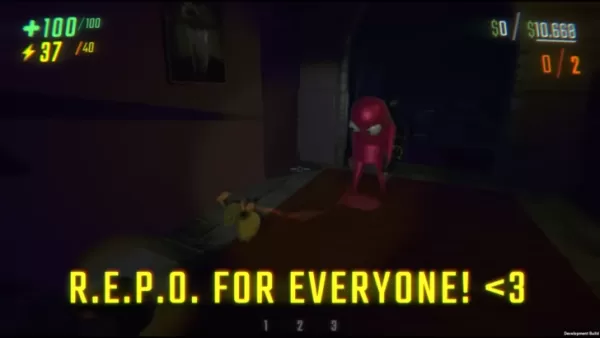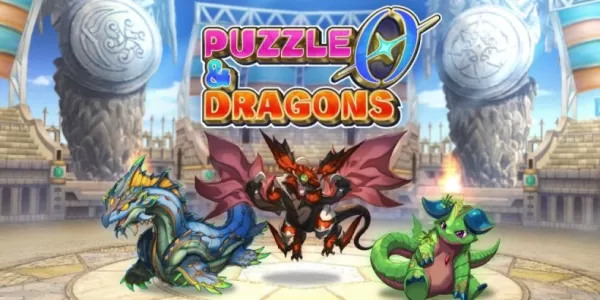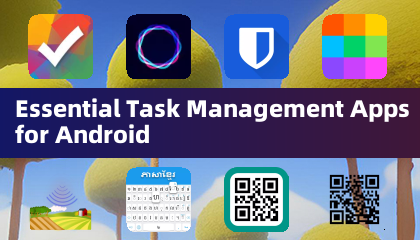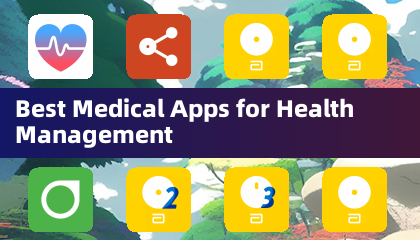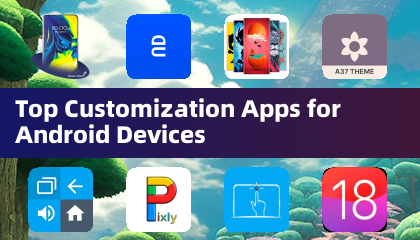Si ha estado esperando ansiosamente para conectar su auricular PlayStation VR2 a una PC para juegos y sumergirse en la vasta biblioteca de juegos de SteamVR, le espera un regalo. Anteriormente limitado al uso de la consola, los propietarios de PS VR2 ahora pueden aprovechar un adaptador de $ 60 lanzado por Sony el otoño pasado, lo que permite que los auriculares funcionen con cualquier PC de juego moderna que cumpla con las especificaciones necesarias. Sin embargo, la configuración no es tan sencilla como simplemente enchufar el adaptador; Hay algunos matices a considerar, especialmente dependiendo de la configuración existente de su PC.
Cómo conectarse a su PC con el adaptador
Antes de sumergirse en el proceso de configuración, es crucial asegurarse de tener todos los componentes necesarios. Con el adaptador, la PS VR2 es compatible con la mayoría de los juegos SteamVR, pero deberá confirmar que su PC tiene conectividad Bluetooth 4.0, un cable de pantalla de repuesto 1.4, acceso a una toma de corriente de CA y las aplicaciones PlayStation VR2 y SteamVR instaladas en Steam. Los controladores Sense de PS VR2 requieren una carga USB-C, por lo que necesitará dos puertos y cables USB-C, o puede optar por la estación de carga de $ 50 Sense Controller disponible en el sitio web de Sony para una solución más conveniente.
Lo que necesitarás

Antes de continuar, verifique si su PC para juegos es compatible con el auricular PlayStation VR2. Puede hacer esto visitando la página oficial de preparación del adaptación de PC PS VR2 de Sony. Si su sistema cumple con los requisitos, esto es lo que necesitará:
- Un auricular PlayStation VR2
- El adaptador de PC PlayStation VR2 (que incluye un adaptador de CA y un cable Masculino USB 3.0 tipo A)
- Un cable de displayport 1.4 (se vende por separado)
- Un puerto USB 3.0 gratuito de USB 3.0 en su PC (Sony aconseja a usar un cable de extensión o un concentrador externo, aunque un cubo externo alimentado funcionó bien en nuestras pruebas)
- Capacidad de Bluetooth 4.0 en su PC (ya sea incorporado o mediante un adaptador Bluetooth externo)
- Steam y Steamvr instalados en su PC
- La aplicación PlayStation VR2 instalada dentro de Steam
Cómo conectarse: instrucciones paso a paso
Una vez que tenga todos los componentes requeridos, siga estos pasos para conectar su PS VR2 a su PC:
- Instale SteamVR y la aplicación PlayStation VR2:
- Descargue e instale el cliente Steam Windows si aún no lo ha hecho.
- Abra Steam e instale la aplicación Steamvr .
- Descargue e instale la aplicación PlayStation VR2 .
- Configure el Bluetooth de su PC y combine sus controladores Sense:
- Desde el menú de inicio de su PC, navegue hasta Configuración> Bluetooth & Devices> Alternar Bluetooth a "On".
- En cada controlador Sense, mantenga presionado el botón PlayStation y cree el botón hasta que la luz blanca en la parte inferior comience a parpadear.
- En la página Bluetooth & Devices de su PC, haga clic en "Agregar dispositivo" junto a "dispositivos".
- Seleccione "Bluetooth" en el menú y busque PlayStation VR2 Sense Controller (L) y (R). Conecte ambos dispositivos.
- Si su PC carece de Bluetooth 4.0 o superior incorporado, use un adaptador Bluetooth compatible como el ASUS BT500.
- Si usa un adaptador Bluetooth externo con una radio Bluetooth incorporada, deshabilite el controlador Bluetooth interno en el administrador de dispositivos.
- Configure el adaptador y conéctelo a su PC:
- Conecte el adaptador PS VR2 en un puerto USB 3.0 Tipo A no utilizado en su PC.
- Use un cable DisplayPort 1.4 para conectar el adaptador a una ranura gratuita de DisplayPort en su GPU.
- Conecte el adaptador de alimentación de CA al conector del adaptador PS VR2 en el conector y conéctelo a una toma de corriente.
- Una vez encendido, el indicador de estado del adaptador se volverá rojo sólido.
- Conecte la PlayStation VR2 al adaptador de PC a través del puerto USB-C en la parte delantera del adaptador.
- Apague la programación de GPU acelerado por hardware (opcional):
- Si su PC tiene una GPU más nueva como una tarjeta NVIDIA RTX de la serie 40, deshabilite la programación de GPU acelerada por hardware para una experiencia de realidad virtual estable.
- Navegue a Configuración> Sistema> Pantalla> Gráficos, haga clic en "Configuración de gráficos predeterminada" y desactive el control deslizante "Programación de GPU acelerado de hardware".
- Reinicie su PC.
- Inicie la aplicación PlayStation VR2 y SteamVR:
- Arrene los auriculares PlayStation VR2 manteniendo presionado el botón central hasta que retumba.
- Encienda SteamVR y configúrelo como su tiempo de ejecución OpenXR predeterminado.
- Abra la aplicación PlayStation VR2 en su escritorio para actualizar el firmware de sus controladores Sense y configurar sus auriculares PS VR2, incluida su área de juego y su preferencias.
- Siga las instrucciones en pantalla e interiores para configurar su IPD, mostrar la distancia y ajustar el ajuste del auricular.
- Una vez que la configuración está completa, ¡estás listo para disfrutar de los juegos de Steamvr!
¿Puedes conectarte a PC sin un adaptador?
Actualmente, la conexión de PS VR2 a una PC sin el adaptador no es compatible oficialmente. Sin embargo, según un informe sobre Road to VR , algunas GPU de alrededor de 2018 con un puerto USB-C y la característica VirtualLink podrían permitir una conexión directa a la PS VR2, siempre que esté instalada la aplicación PlayStation VR2. Este método omite la necesidad del adaptador de PC, pero no es una solución garantizada para todos los usuarios.


 Últimos artículos
Últimos artículos